위치 기반 알림: 삶을 단순화할 수 있는 6가지 방법
게시 됨: 2021-09-04할 일 애플리케이션은 수년에 걸쳐 아름답게 발전했습니다. 이러한 앱은 특정 시간 또는 날짜의 이벤트를 알려줄 뿐만 아니라 위치 기반 알림을 설정하는 데 사용할 수도 있습니다. 이는 지정된 위치에서의 활동을 기반으로 이벤트 또는 작업에 대한 알림을 받는 것으로 해석됩니다.
이 자습서에서는 iOS 및 Android 장치에서 위치 기반 미리 알림을 만드는 프로세스를 안내합니다. 또한 위치 기반 알림이 생활을 단순화할 수 있는 몇 가지 실제 사례를 강조할 것입니다.

위치 기반 알림: 6가지 사용 아이디어
특정 장소에서 실행해야 하는 중요한 작업을 자주 잊습니까? 이러한 아이디어는 메모리의 부담을 줄이는 데 도움이 될 수 있습니다.
- 식료품 픽업: 사무실에서 나오는 길에 식료품을 픽업하시겠습니까? 휴대전화를 꺼내 사무실 주차장을 떠나거나 근처 대형 마트를 지나갈 때 울리는 위치 기반 알림을 만드세요.
- 당신의 차에 연료를 공급하십시오: 당신의 차 에 연료가 부족합니까? 위치 기반 알림을 설정하여 가장 가까운 주유소에 가까울 때 차에 연료를 공급하라고 알려줍니다.
- 애완 동물 먹이기 : 때때로 애완 동물에게 먹이를 주는 것을 잊습니까? 많은 반려동물 소유자들이 고민하는 것 중 하나입니다. 위치 기반 알림을 사용하여 직장에서 집에 돌아올 때마다 애완 동물에게 먹이를 주도록 알려주는 예약 알림을 생성하십시오.
- 여행 문서를 잊지 마세요: 체크리스트를 만들고 공항으로 떠나기 전에 여행 문서를 확인하도록 알려주는 위치 알림을 첨부하십시오.
- 사람들을 방치하지 마십시오: 특정 지역을 방문할 때 누군가에게 전화를 걸어야 합니까? 위치에 도착하거나 떠날 때 위치 기반 알림을 설정하도록 휴대전화의 가상 비서에 지시하면 문제가 해결됩니다.
- 위치 종속 작업 실행: 다음에 좋아하는 정원을 방문할 때 꽃을 따고 싶으십니까? 위치 기반 알림을 설정합니다. 아이들의 선생님과 한 마디 하고 싶으신가요? 위치 기반 메모는 다음에 학교에 반납할 때 알려줍니다.
Google Keep에서 위치 기반 알림 설정
Android 또는 iPhone 스마트폰에 Google Keep 앱을 설치하고 Google 계정 자격 증명으로 로그인한 후 아래 단계를 따르세요.
- 새 알림을 만들려면 오른쪽 하단 모서리에 있는 더하기 아이콘 을 탭하세요.
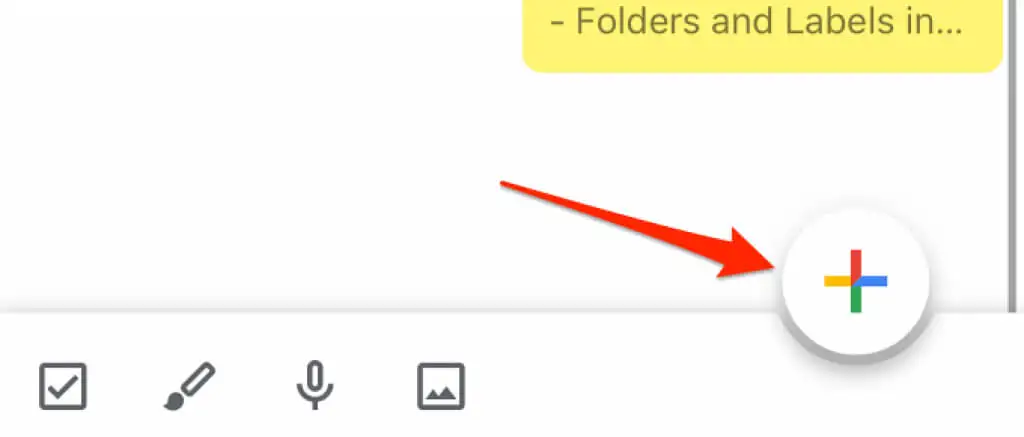
- 미리 알림에 제목을 지정하고 미리 알림 세부정보로 콘텐츠를 채웁니다. 그런 다음 오른쪽 상단의 벨 아이콘 을 탭하여 알림에 위치 및 시간 세부 정보를 추가합니다.
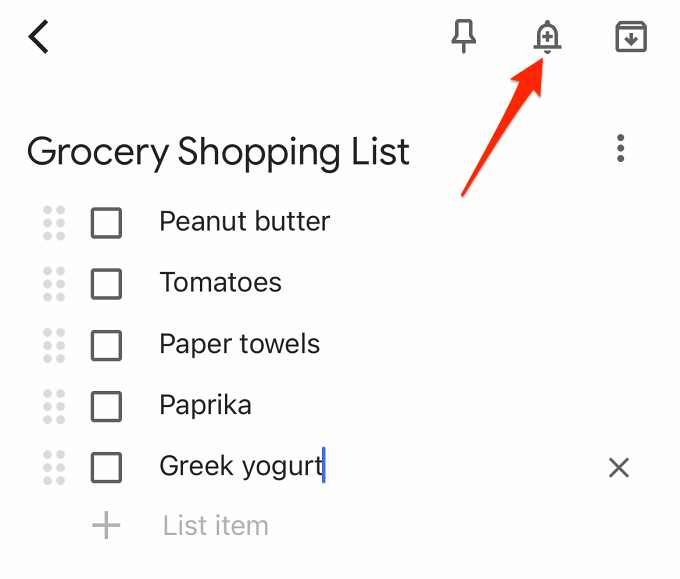
위치 기반 알림을 이전 또는 이전에 만든 Google Keep 메모에 추가할 수 있습니다. 메모를 열고 벨 아이콘 을 탭한 다음 3단계로 진행하여 위치 또는 시간 기반 알림을 추가합니다.
- 장소 선택 탭으로 이동하여 주소를 입력하고 제안에서 정확하거나 가장 가까운 위치를 선택합니다.
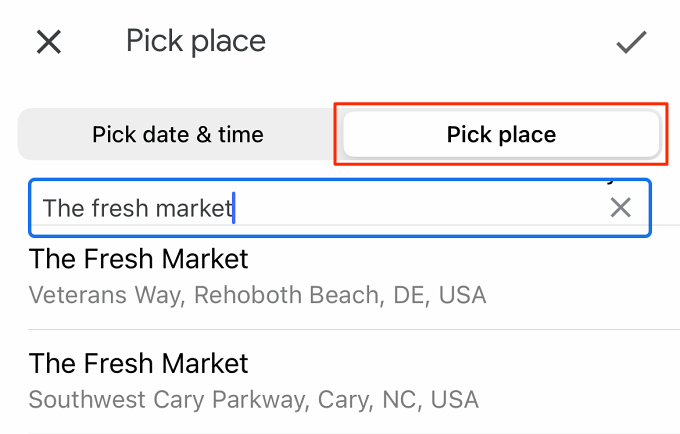
앱에서 위치 기반 알림을 처음 사용하는 경우 기기 위치에 대한 액세스 권한을 Google Keep에 부여할지 묻는 메시지가 표시됩니다. 위치 기반 알림의 경우 앱이 항상 기기의 위치에 액세스할 수 있도록 허용해야 합니다.
- 알림에 위치를 추가하려면 오른쪽 상단 모서리에 있는 체크 표시 아이콘 을 탭하세요.
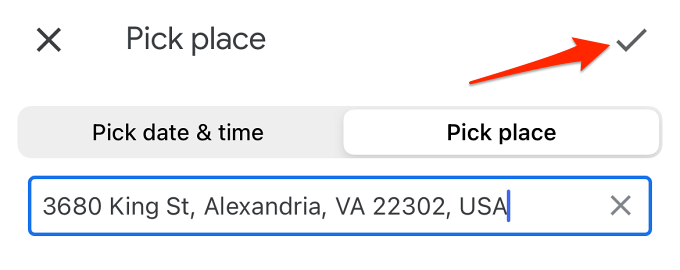
위치 기반 알림이 있는 메모는 Google Keep 대시보드에 위치 태그가 있습니다. 위치를 수정하려면 메모를 열고 위치 태그를 누른 다음 새 주소를 선택하세요.
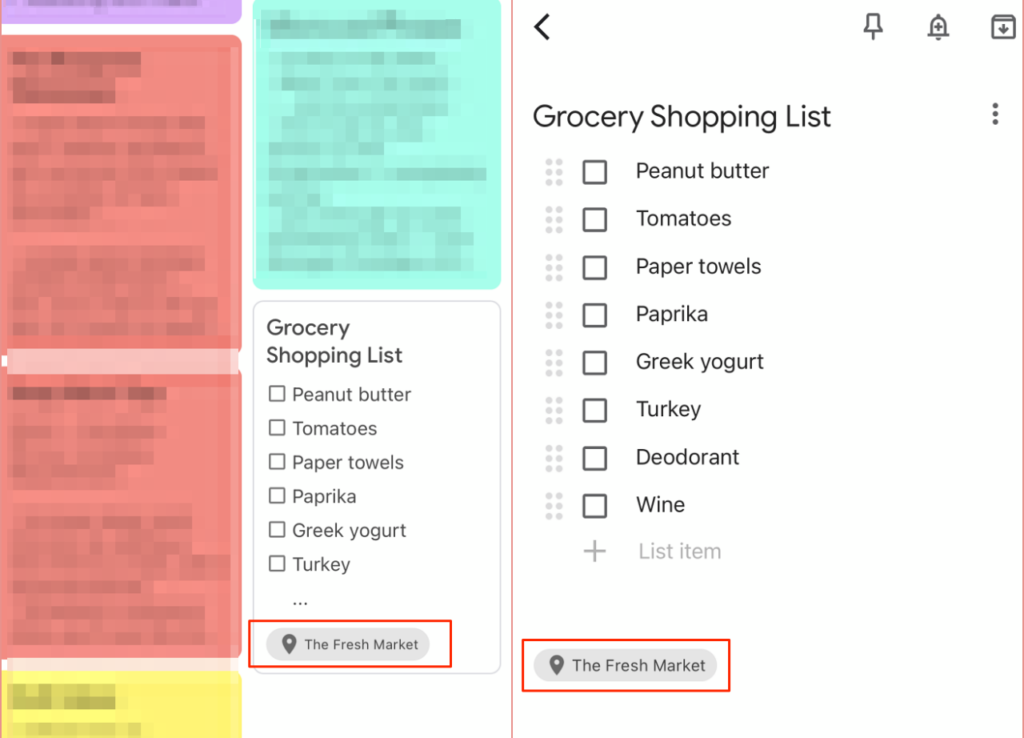
iOS에서 위치 기반 미리 알림 만들기
iOS 및 iPad OS 기기에서 위치 기반 미리 알림을 생성하는 두 가지 주요 방법이 있습니다. Apple 미리 알림 앱을 사용하거나 Siri를 통해 수동으로 할 수 있습니다.
- 미리 알림 앱을 실행하고 왼쪽 하단 모서리에 있는 새 미리 알림 을 탭합니다. 이벤트의 세부 정보로 "제목" 및 "메모" 섹션을 채웁니다.
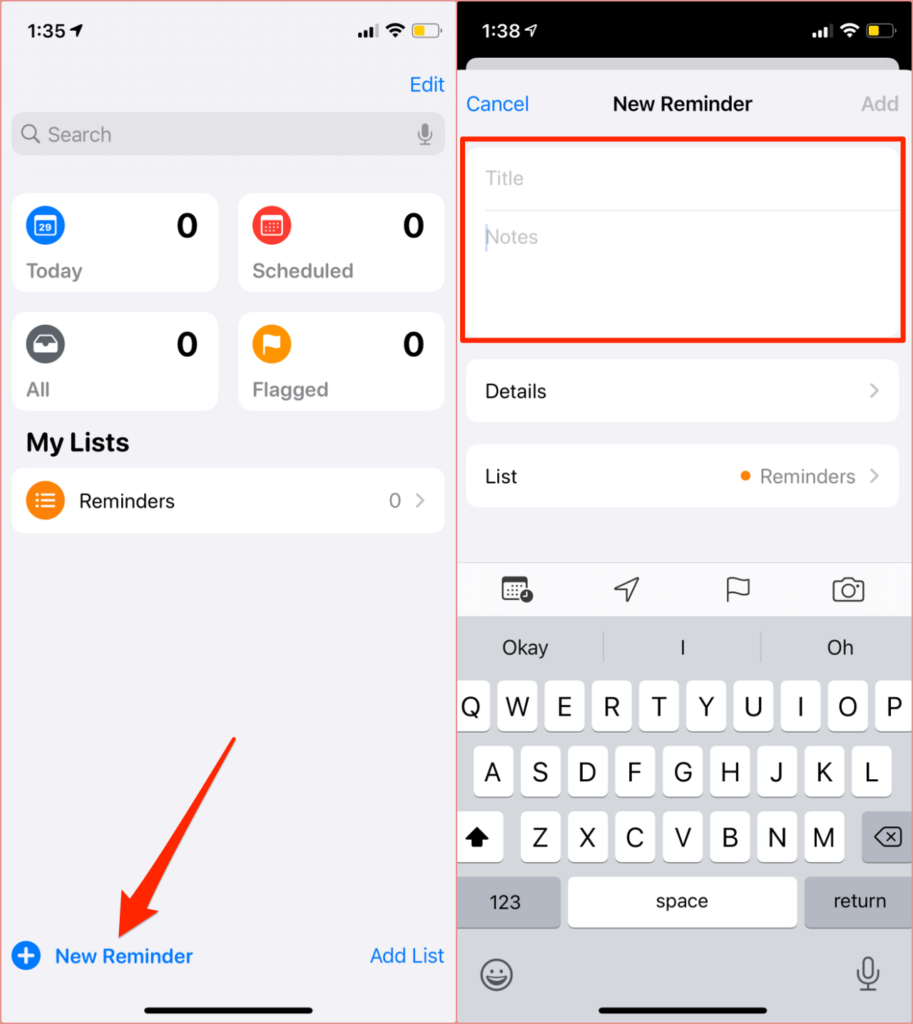
- 이후 상세 메뉴를 열어 위치 정보를 추가합니다.
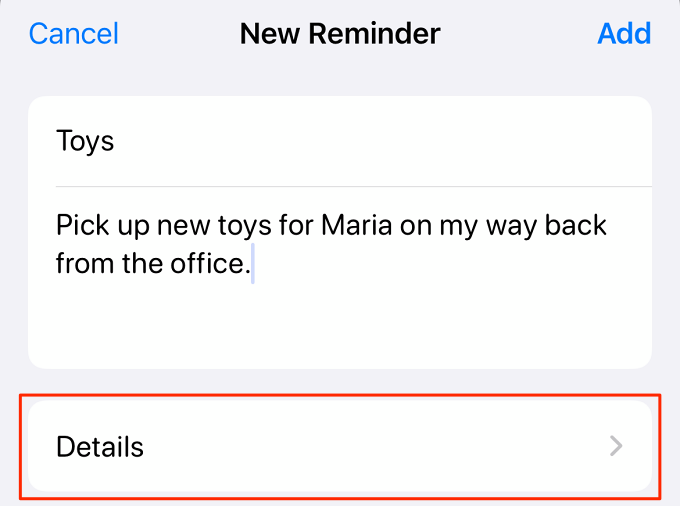
- 위치 를 켭니다.
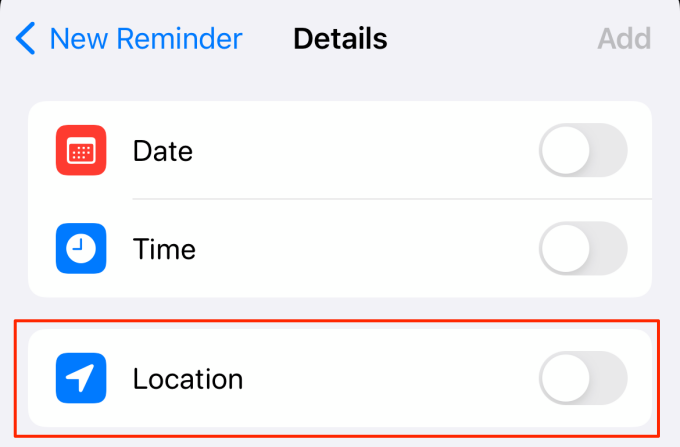
- 미리 알림의 특성에 가장 적합한 위치 옵션을 선택합니다.
현재: 특정 시간에 현재 위치의 이벤트/활동을 알려줍니다.
탑승하기 : 지정된 위치에서 기기를 자동차에 연결하면(Apple CarPlay, Bluetooth 또는 번개 USB 케이블을 통해) 알림을 받게 됩니다.
나가기: 이 옵션을 선택하면 차량에서 장치를 분리할 때 이벤트에 대한 알림을 받을 수 있습니다.
사용자화: 이 옵션을 사용하면 Apple 지도에서 주소/위치를 선택할 수 있습니다. 검색 창에 주소를 입력하고 제안에서 선택합니다. 그런 다음 해당 위치에 "도착"할 때 또는 "출발"할 때 알림을 받을지 결정합니다.
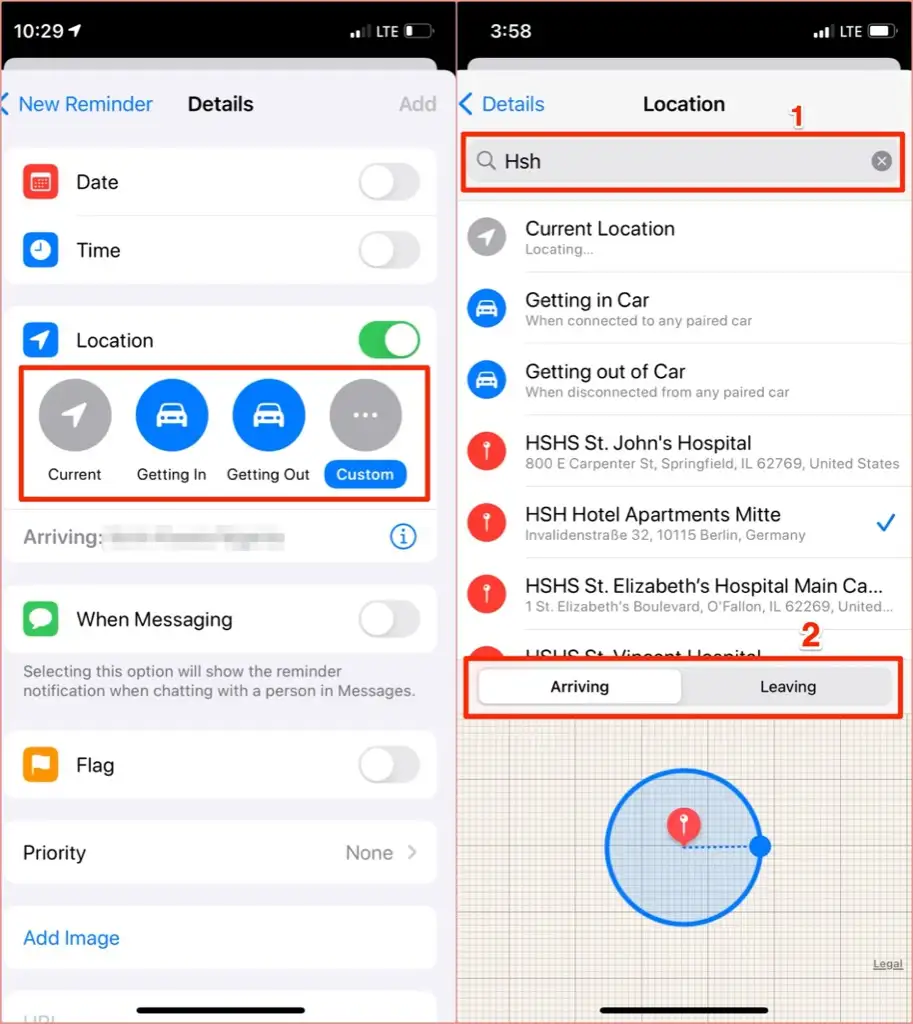
- 세부 정보 를 눌러 위치 설정을 저장합니다.
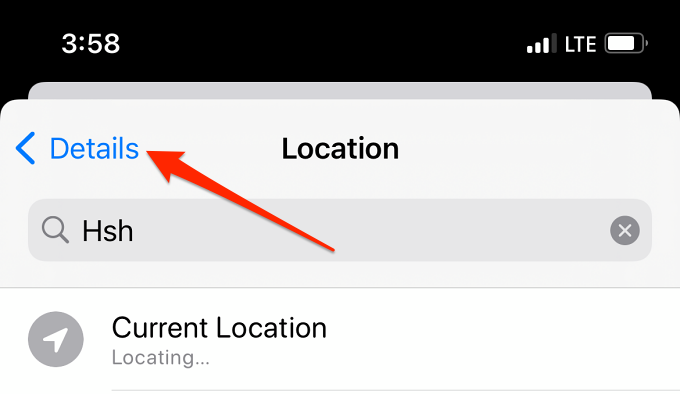
- 추가 를 눌러 위치 기반 알림을 생성합니다.
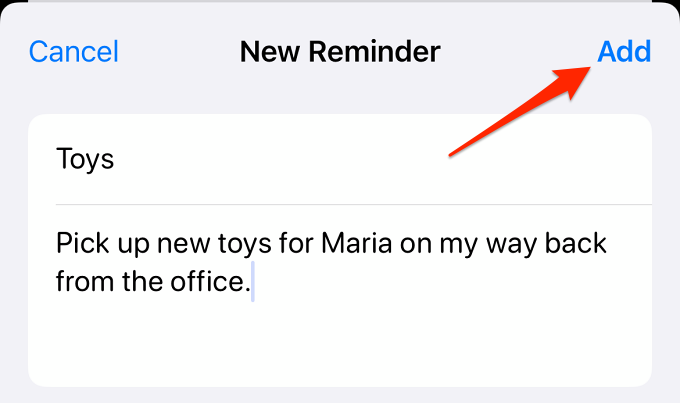
Siri를 사용하여 위치 기반 미리 알림 생성
iPhone, iPad, Mac 및 기타 Siri 지원 기기에서 Siri를 사용하는 경우 음성으로 가상 비서에게 위치 기반 미리 알림을 생성하도록 명령할 수 있습니다. 예를 들어 "Siri야! 퇴근할 때 휘발유 사라고 알려줘.” 사무실 주차장이나 주변에서 차를 몰고 나갈 때 알림을 받도록 장치를 프로그래밍합니다.
먼저 기기에서 Siri가 활성화되어 있는지 확인해야 합니다. 설정 > Siri 및 검색 으로 이동하여 "Siri야" 듣기 옵션이 켜져 있는지 확인하십시오.

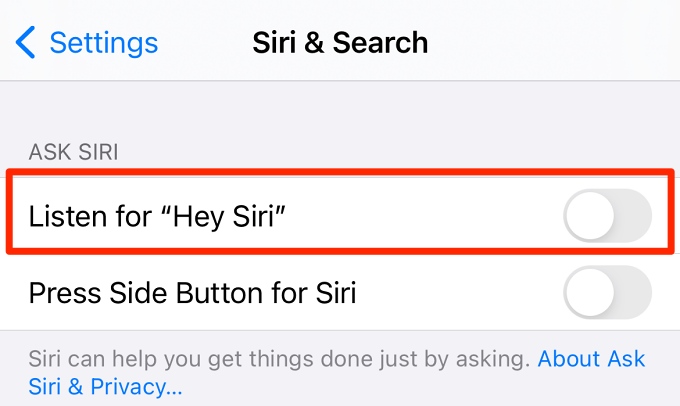
그러나 Siri가 시작하는 위치 기반 미리 알림을 설정하려면 기기에 주소가 미리 저장되어 있어야 합니다. 집, 사무실, 학교 또는 부모님 집에 도착했을 때 Siri에게 이벤트를 상기시키도록 명령하면 가상 비서가 참조할 주소를 알 수 있습니다.
- 연락처 앱을 열고 연락처 카드로 이동하여 이름을 탭합니다.
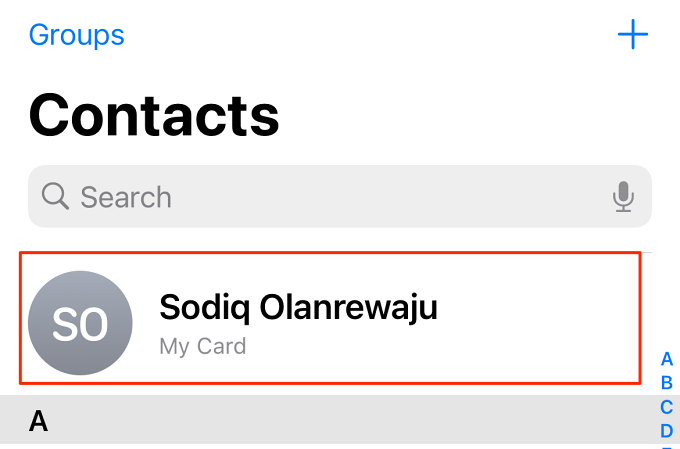
- 수정 을 탭합니다.
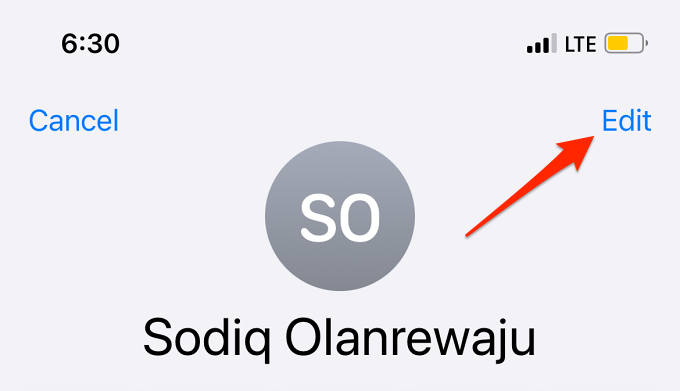
- 연락처 카드를 스크롤하고 주소 추가 를 탭합니다.
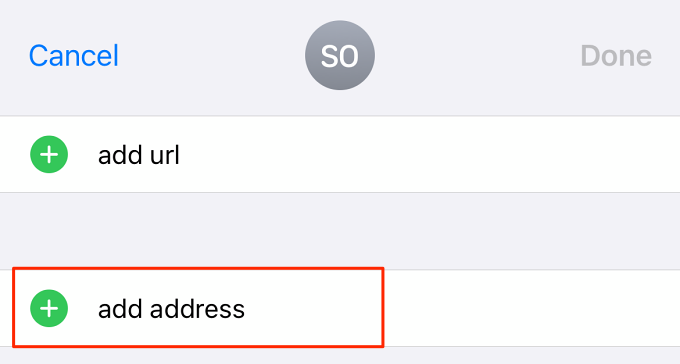
- 집 주소를 추가하는 경우 해당 대화 상자에 필요한 세부정보(거리, 도시, 주, 우편번호 및 국가)를 입력합니다. 그렇지 않으면 집을 눌러 주소 레이블을 변경하십시오.
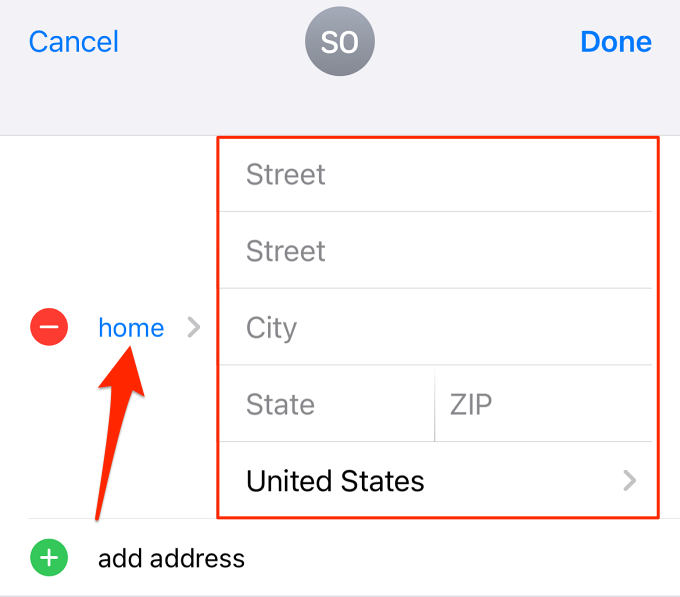
- 위치를 가장 잘 설명하는 레이블을 선택하십시오. "집", "직장" 및 "학교"가 기본 레이블입니다.
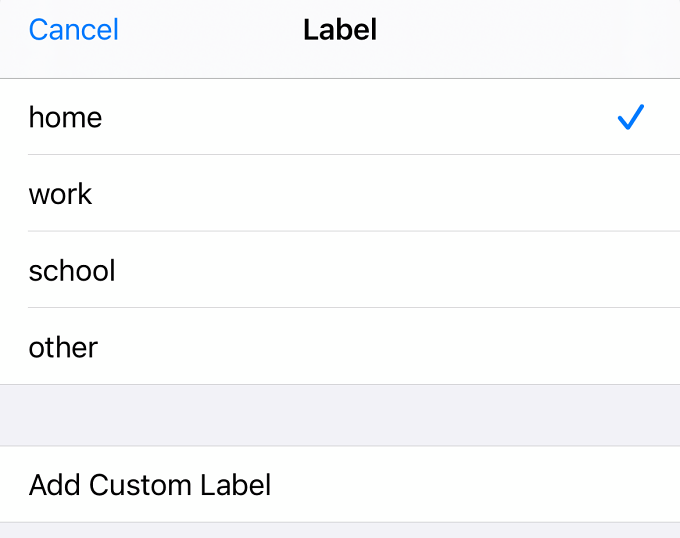
사용자 지정 레이블 추가 를 탭하여 "Supermarket", "Store", "School", "Starbucks" 등과 같은 사용자 지정 주소를 만듭니다.
- 완료 를 눌러 주소를 저장합니다.
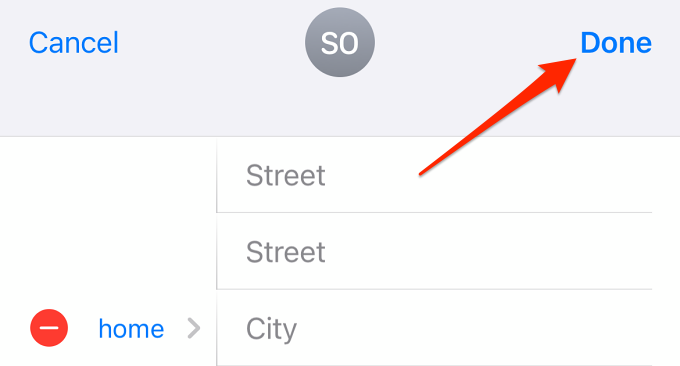
연락처 카드에 이러한 주소가 있으면 Siri에게 쇼핑몰에 도착할 때 아내에게 전화를 걸도록 요청하거나 직장에서 집에 돌아오면 애완용 물고기에게 먹이를 주도록 음성으로 알림을 설정할 수 있습니다.
Google Apps를 사용하여 위치 기반 알림 만들기
Android 기기에서 Google 앱이나 Google 어시스턴트를 통해 위치 기반 알림을 만들 수 있습니다.
Google 어시스턴트를 통해 위치 기반 알림 설정
- 기기에서 Google 어시스턴트 앱을 실행하고 왼쪽 하단에 있는 탐색 아이콘을 탭합니다.
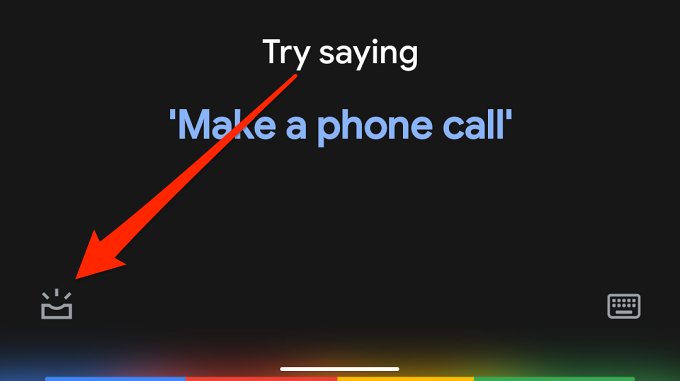
- 오른쪽 하단 모서리에 있는 더하기 아이콘 을 누르고 미리 알림 을 선택합니다.
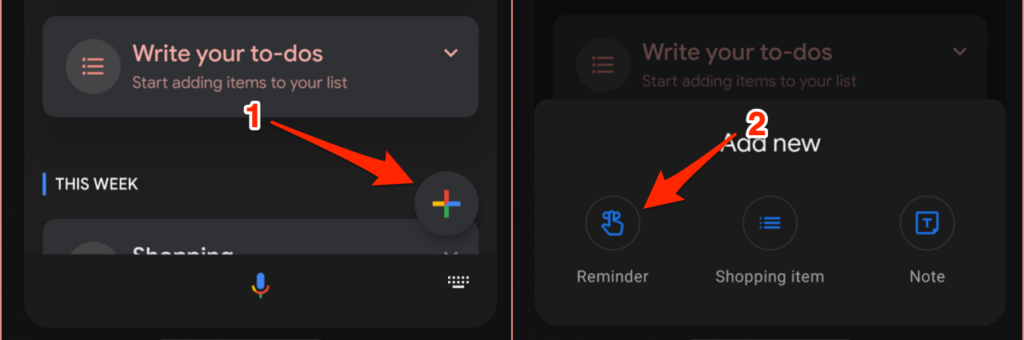
- 미리 알림에 제목을 지정하고 장소 라디오 버튼을 탭합니다.
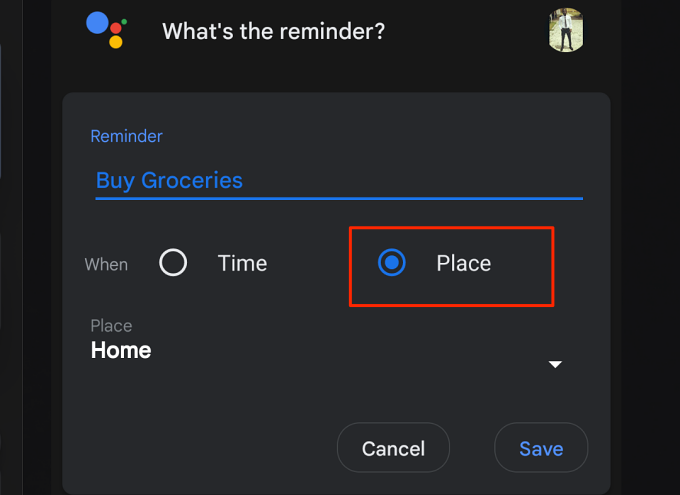
- "장소" 드롭다운 버튼을 누르고 알림 위치를 설정합니다. "집" 및 "직장"은 미리 정의된 위치입니다. 집 주소는 Google 지도에서만 설정하거나 수정할 수 있습니다. 위치 선택을 탭하여 Google 지도에서 위치 를 선택합니다.
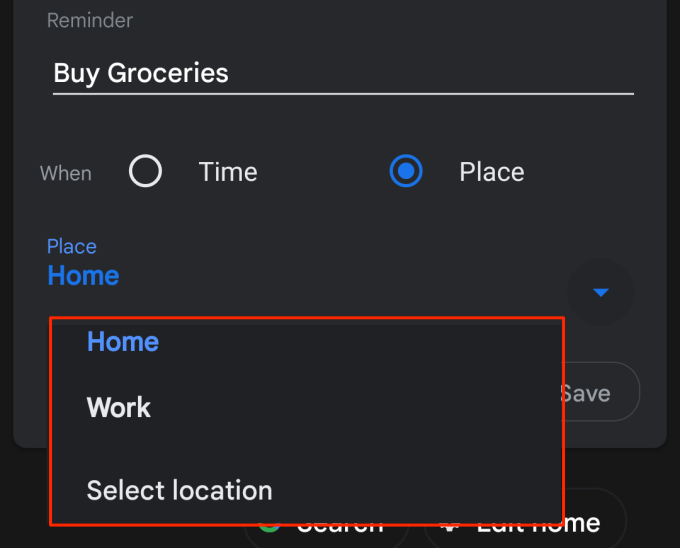
- 검색 창에 주소를 입력하고 제안에서 위치를 선택합니다.
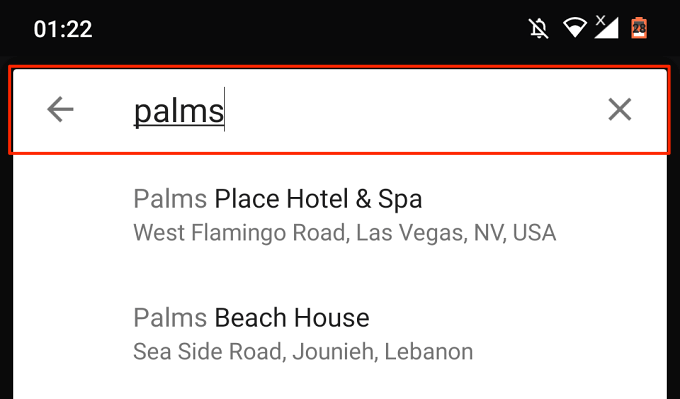
- 저장 을 탭하여 미리 알림을 만듭니다.
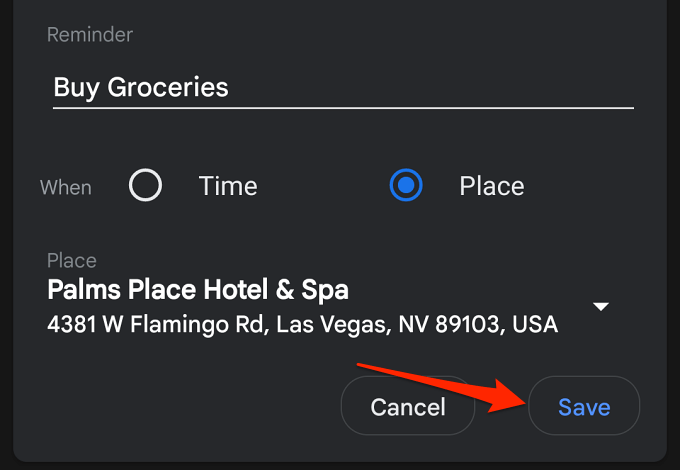
Google 앱의 위치 기반 알림
Google 어시스턴트를 사용하는 데 문제가 있는 경우 아래 단계에 따라 Google 앱에서 설정된 위치 기반 알림을 만드세요.
- Google 앱을 열고 더보기 탭 으로 이동하여 미리 알림 을 선택한 다음 오른쪽 하단에 있는 더하기 아이콘 을 탭합니다.
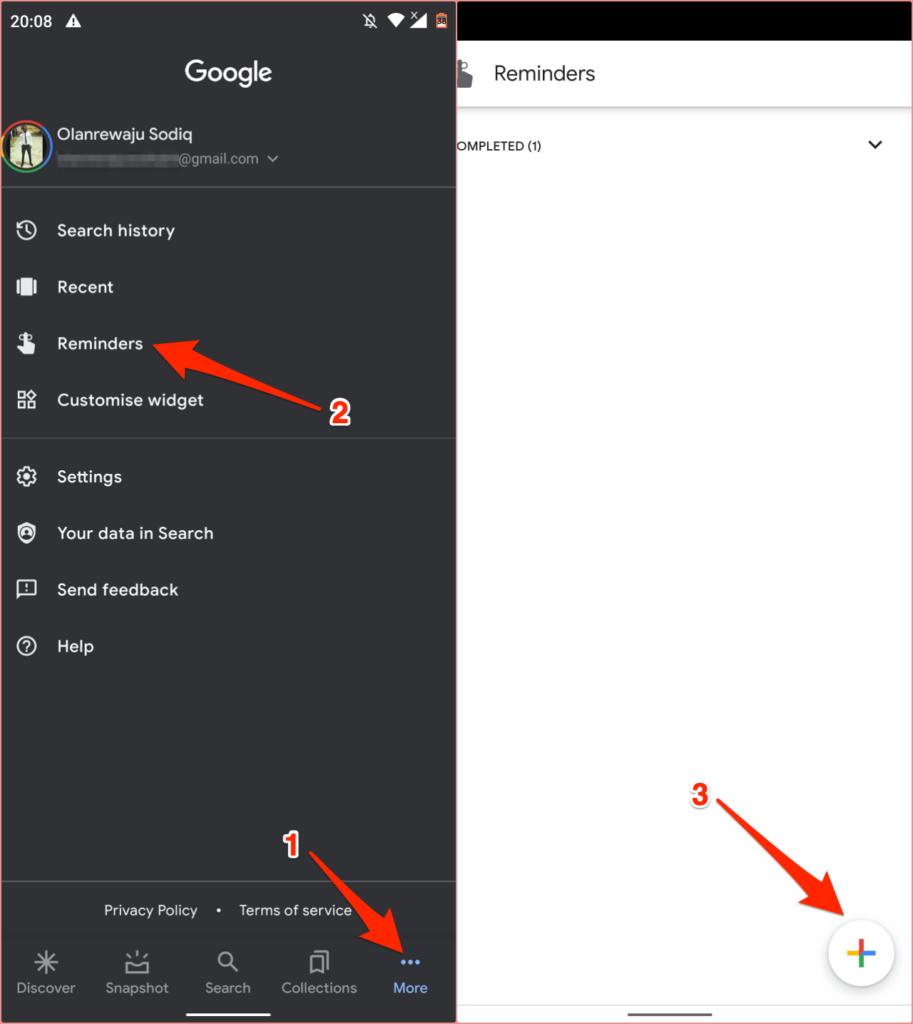
- 미리 알림에 제목을 지정하고 장소 라디오 버튼을 누르고 위치를 선택한 다음 저장 을 눌러 미리 알림을 생성합니다.
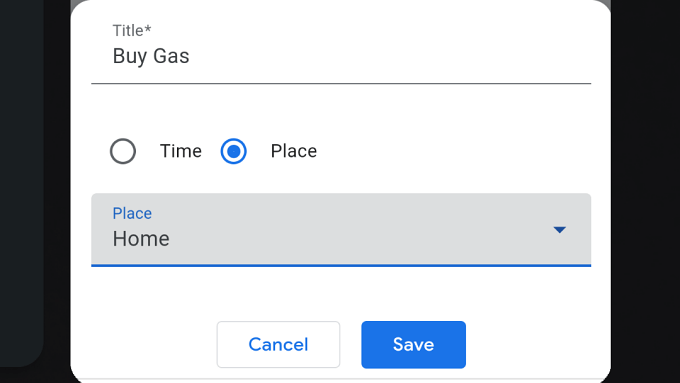
적절한 장소에서 작업 수행
위치 기반 알림이 장치에서 작동하지 않는 경우 "방해 금지" 및 "운전 중 방해 금지"가 모두 비활성화되어 있는지 확인하십시오. 또한 장치와 미리 알림 응용 프로그램이 최신 상태인지 확인하십시오.
마지막으로 가장 중요한 것은 위치 서비스가 켜져 있는지 확인하는 것입니다. iOS 기기에서 설정 > 개인 정보 보호 > 위치 서비스로 이동하고 위치 서비스 를 켭니다. Android의 경우 설정 > 위치 로 이동하여 위치 사용 을 켭니다.
이러한 기본 도구를 사용하면 스마트폰에서 위치 기반 알림을 만들 수 있습니다. Android 및 iOS용 타사 알림 앱의 프리미엄 버전도 위치 기반 알림과 함께 제공됩니다. 선택하고 가장 적합한 것을 확인하십시오.
